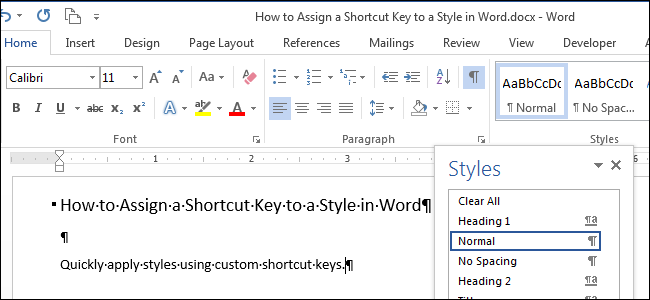
Стили абзацев и текста в Word являются отправной точкой для формирования структуры любого созданного документа. При использовании встроенных или созданных настраиваемых стилей, многим удобнее задействовать клавиатуру, чтобы быстрее применять стили к содержимому документа.
Для стилей абзацев и текста можно назначить сочетания клавиш. Привяжите клавиатурные комбинации к стилям, которыми чаще всего пользуетесь, и применяйте их простым нажатием клавиш. Для начала, откройте вкладку Главная (Home), если она до сих пор не открыта.
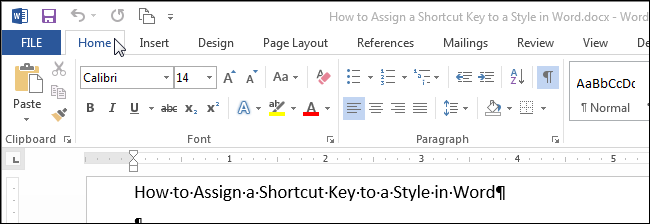
В нижнем правом углу раздела Стили (Styles) нажмите кнопку вызова одноименной панели.
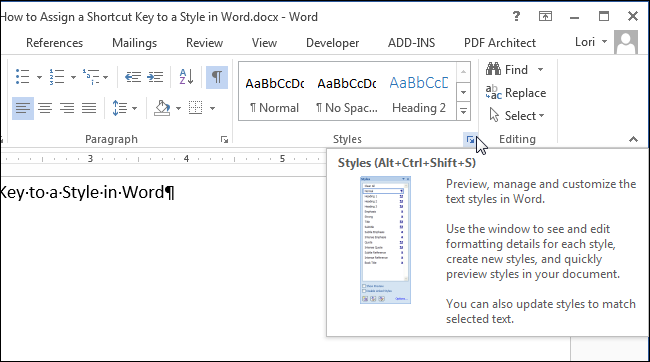
Откроется панель Стили (Styles). Если Вы наведёте указатель мыши на какой-либо из стилей, то во всплывающем окне будут показаны подробности форматирования этого стиля.
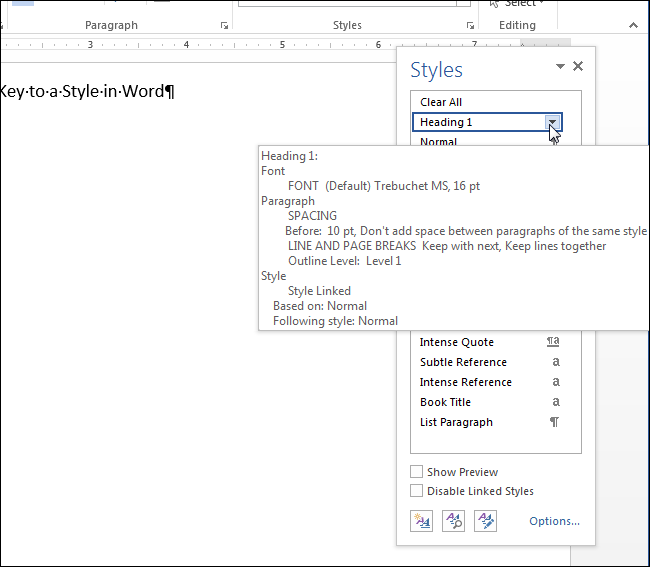
Нажмите стрелку вниз справа от названия стиля и в выпадающем меню выберите Изменить (Modify).
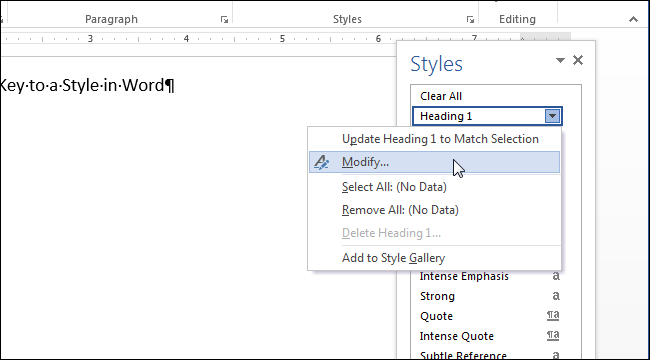
В нижнем левом углу диалогового окна Изменение стиля (Modify Style) нажмите кнопку Формат (Format) и в открывшемся меню выберите Сочетание клавиш (Shortcut key).
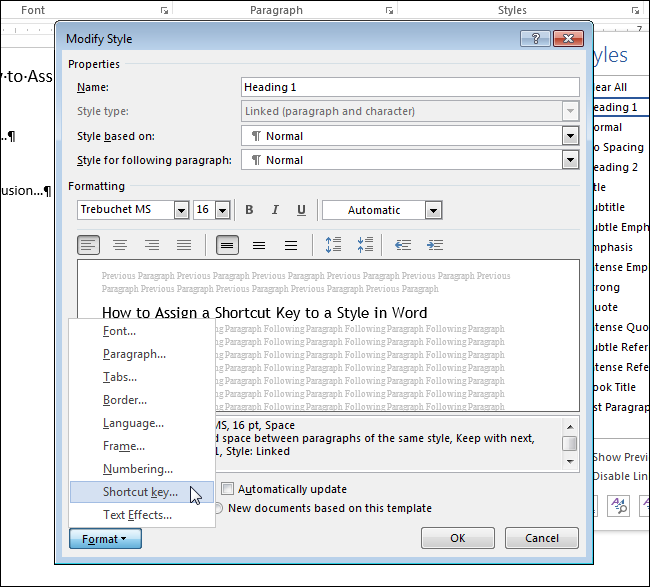
Кликните в поле ввода Новое сочетание клавиш (Press new shortcut key), затем нажмите сочетание, которое Вы хотели бы назначить для этого стиля, и нажмите Назначить (Assign).
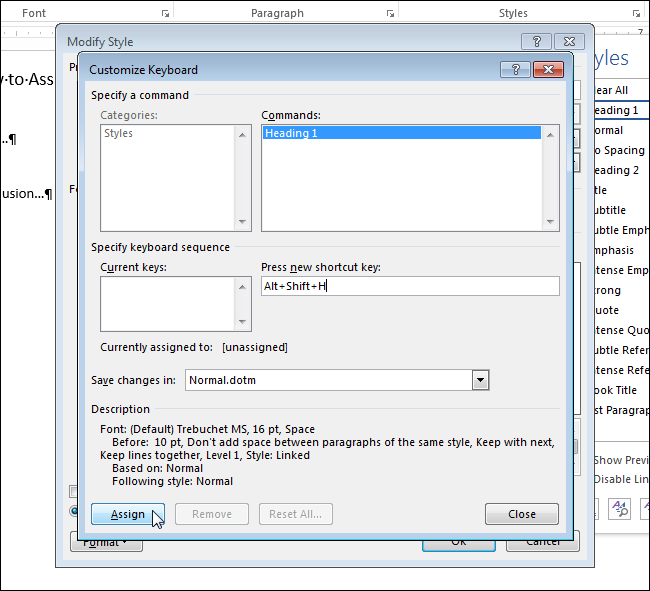
Замечание: Если выбранное Вами сочетание клавиш уже задействовано для другой команды, Word сообщит об этом в строке Текущее назначение (Currently assigned to). Попробуйте использовать другую комбинацию.
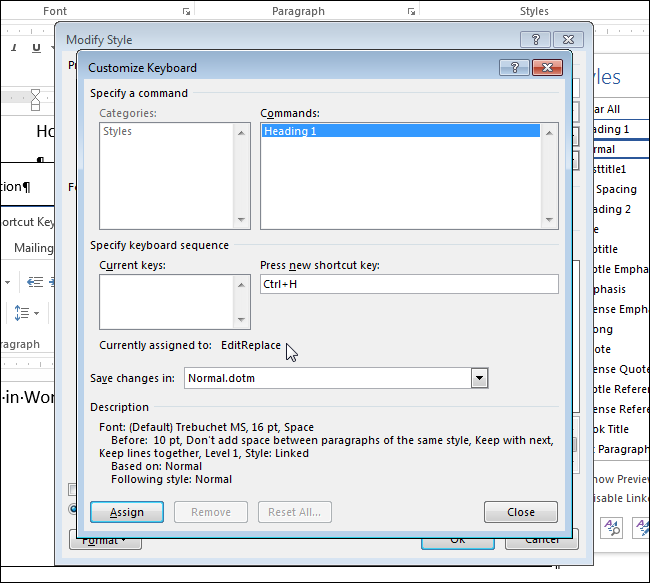
Выбранное сочетание клавиш будет показано в поле Текущие сочетания (Current keys). Нажмите Закрыть (Close).
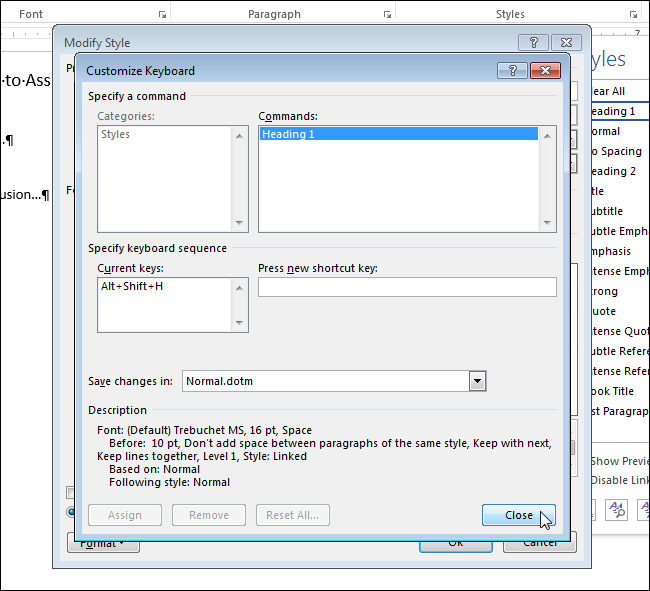
Вернувшись в диалоговое окно Изменение стиля (Modify Style), нажмите ОК, чтобы закрыть и его.
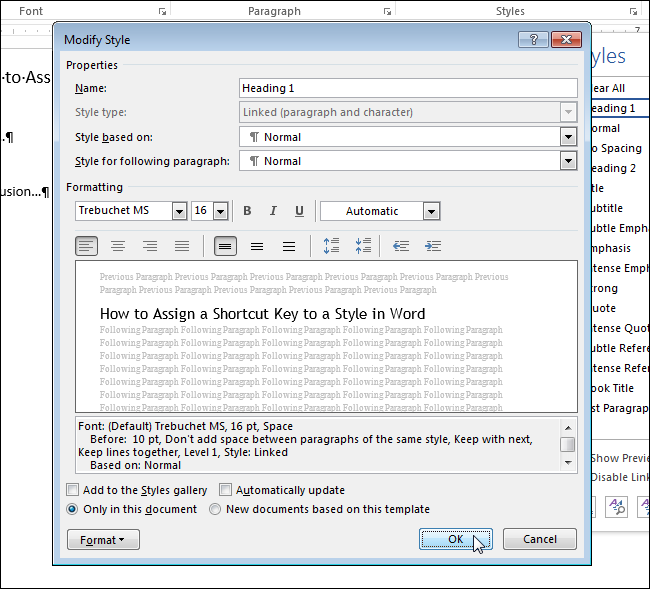
Чтобы закрыть панель Стили (Styles), кликните по Х в ее верхнем правом углу.
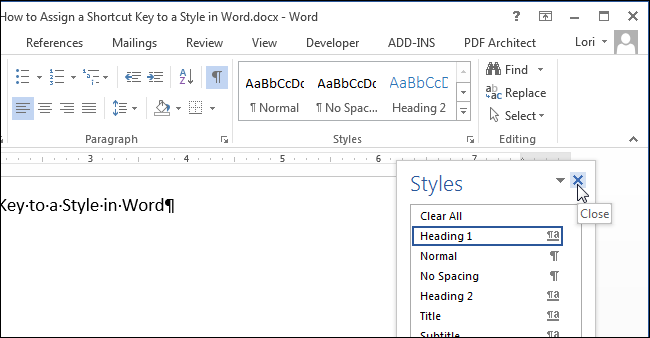
Теперь Вы можете использовать назначенное сочетание клавиш, чтобы применять выбранный стиль везде, где это будет нужно.
Урок подготовлен для Вас командой сайта office-guru.ru
Источник: http://www.howtogeek.com/217833/how-to-assign-a-shortcut-key-to-a-style-in-word/
Перевел: Антон Андронов
Правила перепечатки
Еще больше уроков по Microsoft Word















